最初目的是在实验室电脑和笔记本电脑上同时配置好这个刷题插件,并且Git互联,并锻炼自己debug以及输入输出。
前面的可以参考教程:安装
首先是在IntelliJ上面下载安装好LeetCode插件,
然后配置好登录名和密码,
一切都很顺利,按照网上的教程走的很顺利。
然后我的配置模板是:
标题:
P$!{question.frontendQuestionId}_$!velocityTool.camelCaseName(${question.titleSlug})
代码模板:
${question.content}
package leetcode.editor.cn;
//${question.title}
public class P${question.frontendQuestionId}_$!velocityTool.camelCaseName(${question.titleSlug}){
public static void main(String[] args) {
//测试代码
Solution solution = new P$!{question.frontendQuestionId}_$!velocityTool.camelCaseName(${question.titleSlug})().new Solution();
}
//力扣代码
${question.code}
}
效果截图:
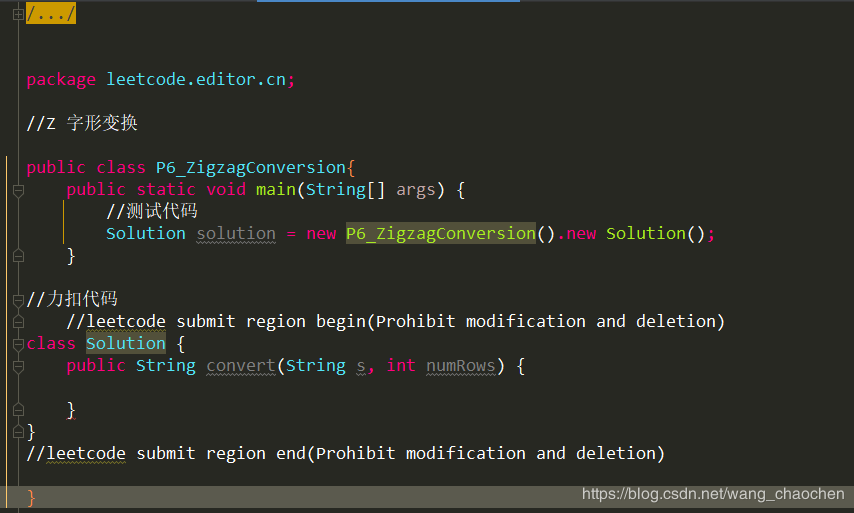
这里还有一个问题就是力扣代码也就是question.code这里,本来我是设置了一个TAB的缩进,但是代码这里始终是顶头的,这可能是插件开发的一个bug。
问题1:
就是一个普遍的问题可能,在配置好登录名字之后,双击题目名字,会生成一个红色的.java无效文件。
解决方法:

首先肯定是Custom Template这里这个√一定得打上。
然后你的文件路径这里设置到src,也就是你source过的文件夹。
或者是将你设置的文件夹source一下。
还有一个就是你的模板中package这里就这样不要改。

总结
到此这篇关于有关IntelliJ IDEA中LeetCode插件配置问题的文章就介绍到这了,更多相关IDEA LeetCode插件配置内容请搜索亿速云以前的文章或继续浏览下面的相关文章希望大家以后多多支持亿速云!
免责声明:本站发布的内容(图片、视频和文字)以原创、转载和分享为主,文章观点不代表本网站立场,如果涉及侵权请联系站长邮箱:is@yisu.com进行举报,并提供相关证据,一经查实,将立刻删除涉嫌侵权内容。